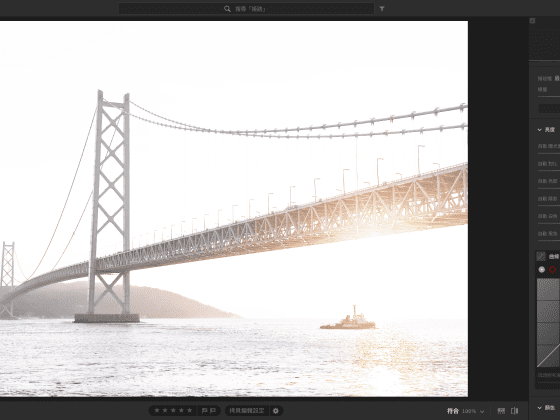想讓照片更有張力與平衡感?這篇 Lightroom 裁切教學將帶你全面了解裁切工具的操作技巧與構圖應用,從比例調整、視覺引導,到裁切常見錯誤,教你用最簡單的動作,打造最有力的畫面重心。
調色前,裁切功能之必要性
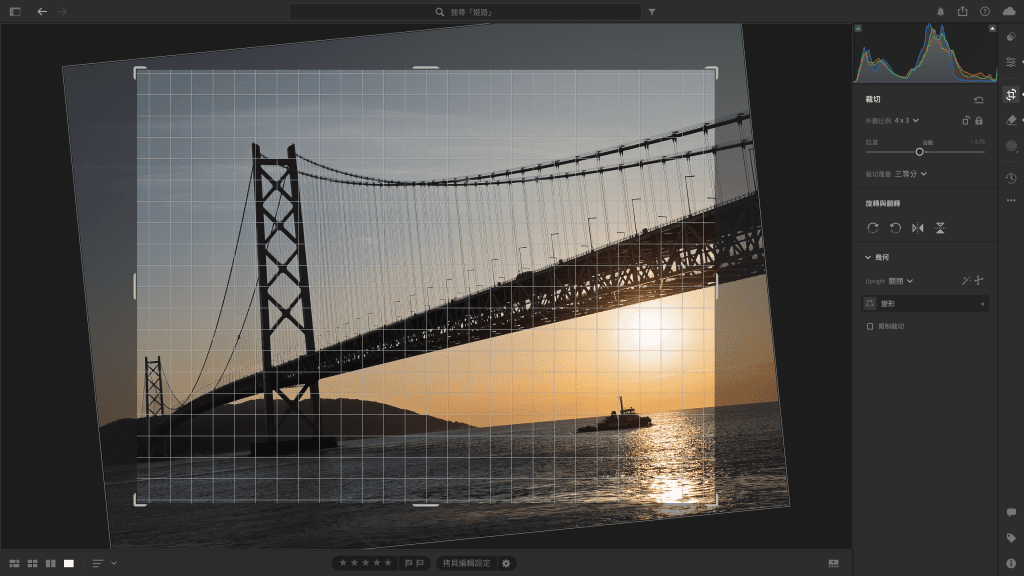
裁切功能似乎是許多人會忽略的調色系統之一,我在進入調色前一定會先使用裁切功能。
裁切的必要性,就像蓋房子打好地基一樣重要,不論色調的呈現方式,一個恰到好處的畫面結構,同時也是會影響觀賞度,是屬於無形的隱形重點。
結構的穩定
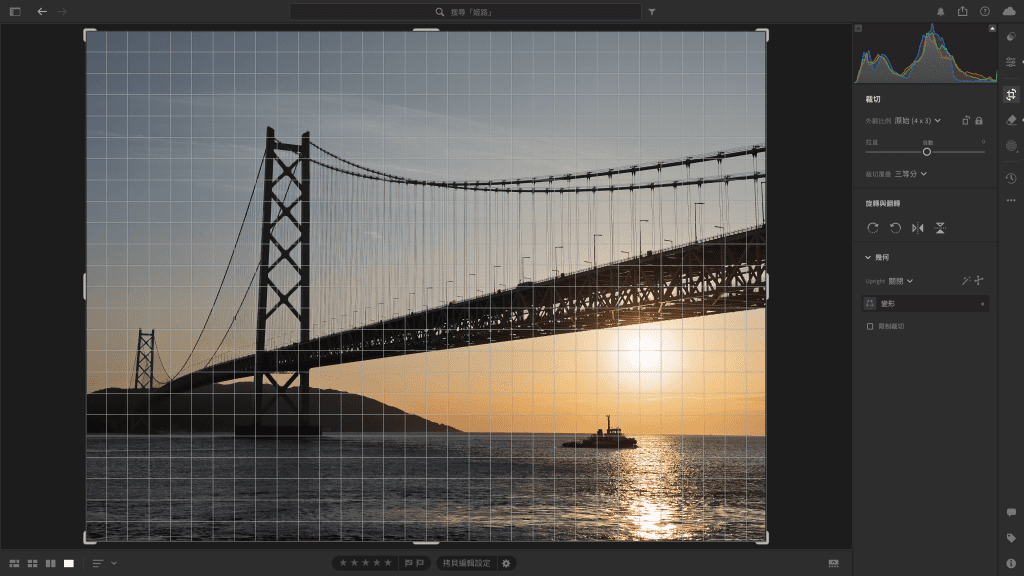
讓相片趨於水平是在非特殊構圖下建議的做法,即使乍看之下覺得相片已經水平,但還是可以觀察到海平面其實往右傾斜。
按住相片外的黑色區域,即可旋轉相片角度。
水平是一切的基礎
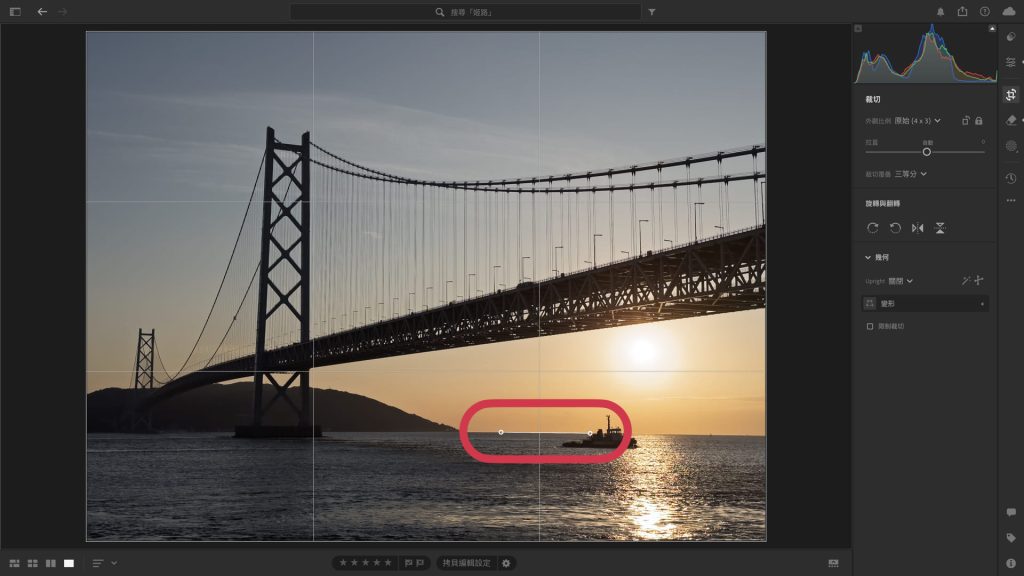
俗話說魔鬼藏在細節裡,相片調色就是不斷地累積細節直至傑作誕生。一張不錯色調的相片擺在眼前,如果地平線歪歪的,在視覺上還是會有不協調感。
同時水平設定有一項快捷鍵可以不用自己慢慢喬旋轉角度。
MacOS / iOS 用戶:按住 ⌘ Command,等到鼠標變成水平儀圖示,即可在水平參照物上拉線,放開鼠標即自動校正水平。
Windows 用戶:按住 Ctrl,以下如上。
外觀比例
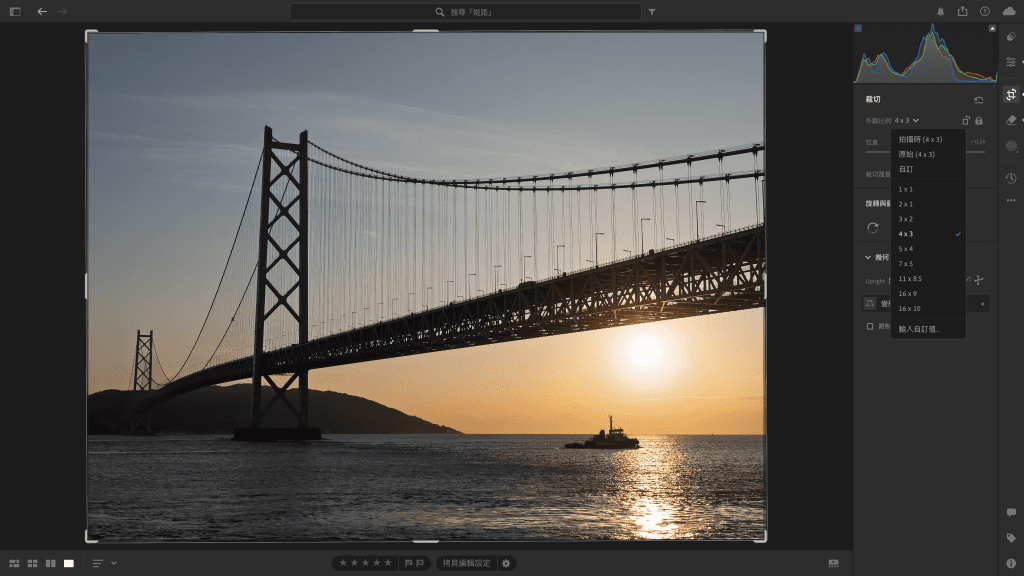
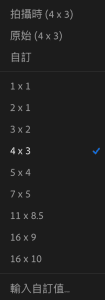
裁切面板中可以調整相片比例。以下會介紹幾個常見的比例,與直幅照片需要注意的小訣竅。
iPhone 拍攝出來的照片預設比例是「橫幅 4 : 3」、「直幅 3 : 4」。基本上要顯得相片感覺更遼闊的話,會把比例調整至 16 : 9 。
我使用的相機 SONY a6700 ,相片預設比例是 2 : 3,但因為我有發佈 Instagram 的習慣,我把拍攝預設比例調整至 3 : 4,以下會說明原因。
發佈於 Instagram 之照片比例
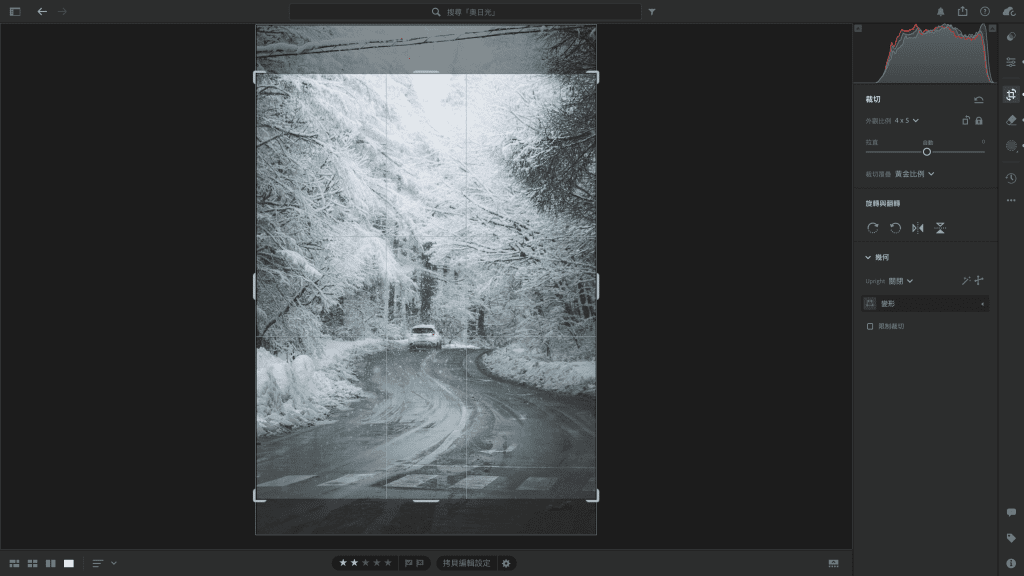
Instagram 上如果要發佈直幅比例的照片,只有唯一解「 4 : 5 」。所以如果我直接使用「相機預設的比例 3 : 2 」,在發佈 Instagram 時會被大幅裁切,範例照片為被裁切之區域,這會有什麼影響呢?
在拍攝時如果使用更大面積的 3 : 2 創作,發布 Instagram 時會直接被破壞構圖,有時候畫面整體的協調性往往就在這時後功虧一匱(苦主是我哈哈,明明拍攝的作品很完美,但在社群媒體上被裁切後,就變成看起來怪怪的作品了。
所以我的解決方法是,拍攝不使用相機預設的比例,我調整設定成接近 4 : 5 的 3 : 4(會太複雜嗎 😅 ,這樣調色時更改比例的話,會最大程度降低構圖被破壞的機率。
二次構圖的機會

這張是我在志賀島獨旅的作品之一,也是我最常用來舉例二次構圖的經典。以下端上原始構圖照片。
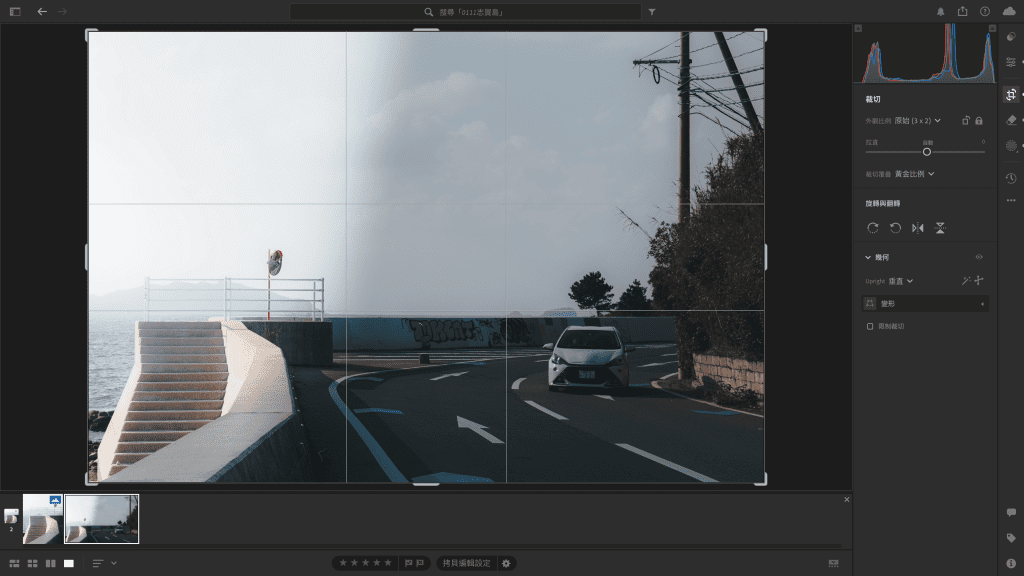
在攝影圈有流傳一句話:攝影是減法的藝術。
當初在調色這張照片我總覺得畫面不夠吸睛,多虧了相機畫素夠給力,讓我二次構圖可以縮小六倍,如果沒有再構圖,我看不到這張照片的重點。
「判斷一張照片的好壞,在於最初看到的一秒內,你有沒有被吸引住 。」
– 自 IPPAWARDS 評審委員
視覺焦點,要在不到一秒內傳達給觀眾。除了直接構圖,在光影設計和顏色調和也是間接構圖的重點。